iOS 16のSafariでは「ページを検索」がさらに便利になった

Webページ上のテキストを検索
ちょうどMac上でショートカットの「⌘」+「F」のようにWebページ上のコンテンツを見つけるのに役立ちます
これはiOS 4.2から搭載されている機能で、iOS 7でURLバーに検索機能が搭載されるまでは、Safariの独立した検索バーの一部でした
URLバーにウェブページで探しているものを入力し、検索結果の最後にある「このページで」セクションまでスクロールして「探す」です
iOS 9になると、「ページを検索」は新しい共有シートアクションによってより簡単にアクセスできるようになりました、また、URLバーの検索と同様に、最新のiOS 16でも、共有アイコンをタップして「ページを検索」を押し、検索結果を入力する、という動作は同じです
iOS 16でSafariの検索機能がより良くなった
iOS 16では、Webページ上のテキストをすでに見ていて、さらにそのテキストを探したい場合、「ページを検索」機能がさらに便利になりました
ページ上のテキストを長押ししてハイライトすると(必要に応じて選択範囲を調整)、ポップアップ表示されるコンテクストメニューに新しい「選択範囲を検索」オプションが表示されます
これをタップすると、いつものように検索インターフェイスが表示され、それがウェブページに何回表示されているかを確認できます
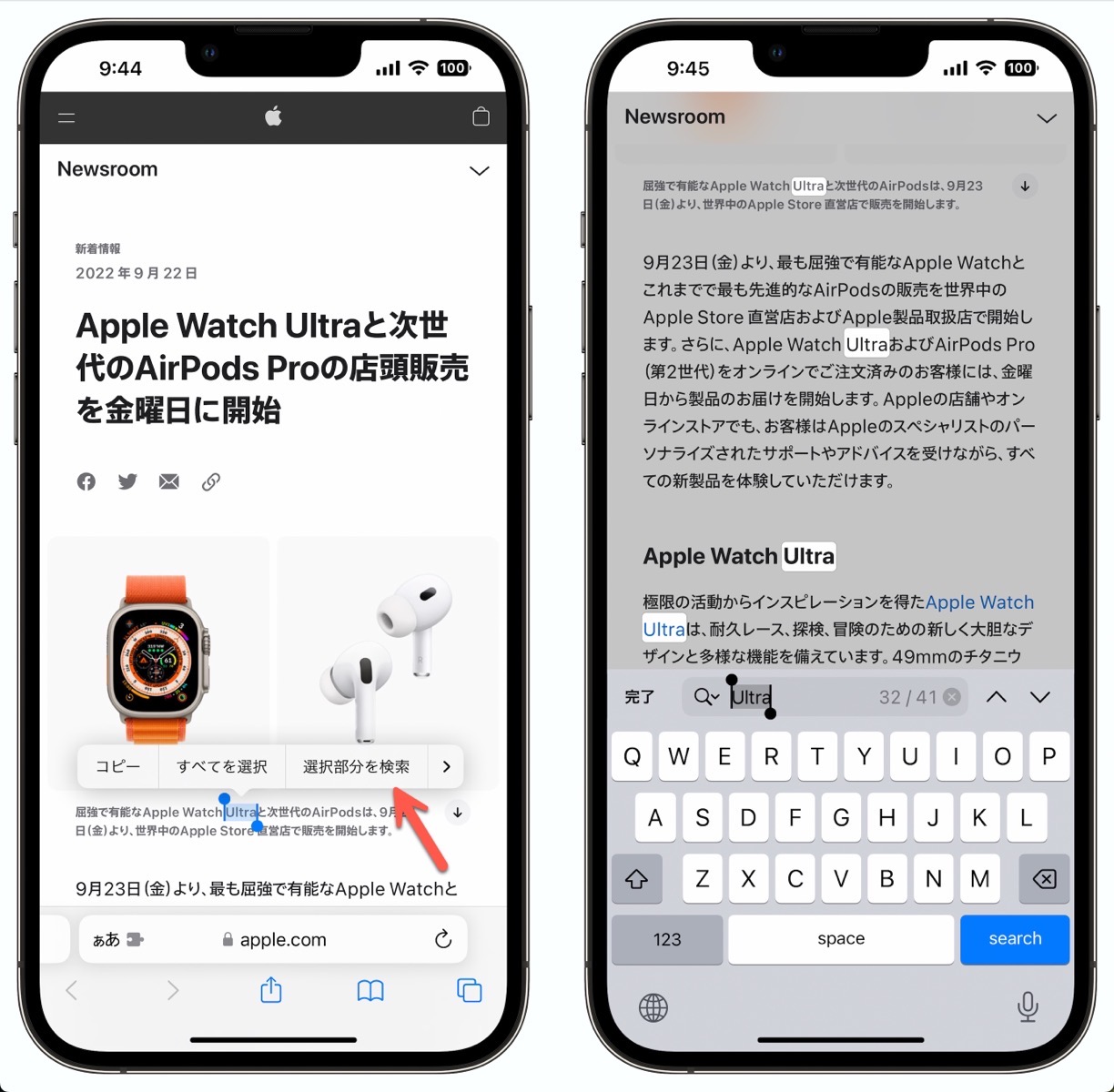
さらに、Webページ上のテキストを長押ししてハイライトし(必要に応じて選択範囲を調整)、共有シートを開き、「ページで検索」をタップすると、ハイライトした文字が自動的に検索されます
これは小さな変更ですが、目の前にすでにある検索語を入力するというプロセスを省略できる便利な機能です


LEAVE A REPLY